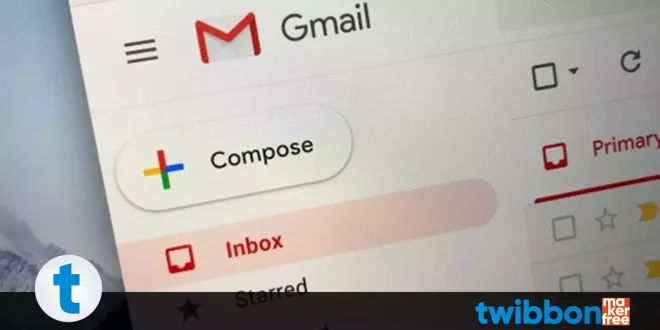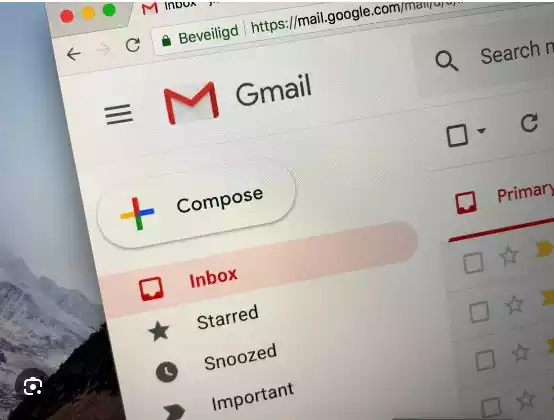Dalam panduan lengkap ini, kami akan memberikan instruksi langkah demi langkah tentang cara melihat email sendiri dengan mudah. Baik Anda pemula maupun pengguna yang berpengalaman, panduan ini akan membantu Anda menjelajahi proses tersebut dengan mudah.
Komunikasi melalui email merupakan bagian penting dalam kehidupan sehari-hari, dan mengetahui cara mengakses dan mengelola email sendiri sangatlah penting. Jadi, mari kita mulai dan temukan berbagai metode untuk melihat email sendiri dengan mudah.
Panduan Lengkap: Cara Melihat Email Sendiri dengan Mudah
Sekarang, mari kita jelajahi panduan rinci tentang cara melihat email sendiri dengan mudah. Kami akan menjelajahi berbagai platform dan perangkat untuk memastikan Anda memiliki semua informasi yang Anda butuhkan.
Gmail
Gmail adalah salah satu penyedia layanan email paling populer, yang menawarkan antarmuka yang mudah digunakan dan berbagai fitur. Ikuti langkah-langkah sederhana ini untuk melihat email Anda di Gmail:
- Temukan dan buka aplikasi email di perangkat seluler Anda. Aplikasi email default dapat bervariasi tergantung pada sistem operasi perangkat Anda (misalnya, aplikasi Mail untuk perangkat iOS, aplikasi Gmail untuk perangkat Android).
- Masuk ke akun Gmail Anda menggunakan alamat email dan kata sandi Anda.
- Setelah masuk, Anda akan diarahkan ke kotak masuk, di mana Anda dapat melihat daftar email yang diterima.
- Untuk melihat email tertentu, ketuk subjek email di kotak masuk. Ini akan membuka email dalam jendela baru, memungkinkan Anda membaca isinya.
- Jika Anda ingin mencari email tertentu, cari ikon pencarian dalam aplikasi email. Ketuk ikon tersebut dan masukkan kata kunci yang relevan untuk menemukan email yang diinginkan.
Outlook
Outlook adalah aplikasi email lain yang populer yang menyediakan pengalaman melihat email yang mulus. Untuk melihat email Anda di Outlook, ikuti langkah-langkah berikut:
- Buka aplikasi Outlook di komputer atau perangkat seluler Anda.
- Masuk ke akun Outlook Anda menggunakan alamat email dan kata sandi Anda.
- Setelah masuk, Anda akan dibawa ke kotak masuk, di mana Anda dapat melihat daftar email yang diterima.
- Untuk membuka email dan membaca isinya, ketuk subjek email di kotak masuk.
- Gunakan fungsi pencarian dalam Outlook untuk mencari email tertentu. Masukkan kata kunci yang relevan dalam bilah pencarian, dan Outlook akan menampilkan hasil yang sesuai.
Perangkat Seluler
Dengan penggunaan smartphone dan tablet yang semakin meningkat, mengakses email di perangkat seluler telah menjadi kebutuhan. Berikut adalah cara Anda dapat melihat email di perangkat seluler:
- Temukan dan buka aplikasi email di perangkat seluler Anda. Biasanya, aplikasi email sudah terpasang secara default pada perangkat Anda. Pada perangkat Android, aplikasi email yang umum digunakan adalah Gmail. Sedangkan pada perangkat iOS, aplikasi email bawaan yang digunakan adalah Mail.
Gmail
- Jika Anda menggunakan Gmail, buka aplikasi Gmail di perangkat Anda.
- Masukkan alamat email dan kata sandi yang terkait dengan akun Gmail Anda.
- Setelah berhasil masuk, Anda akan diarahkan ke kotak masuk, di mana semua email yang diterima akan ditampilkan.
- Untuk melihat email tertentu, cukup ketuk pada subjek email yang ingin Anda buka.
- Isi email akan muncul di layar, dan Anda dapat membacanya dengan mudah.
Mail (iOS)
- Jika Anda menggunakan perangkat iOS, buka aplikasi Mail di perangkat Anda.
- Pilih akun email yang ingin Anda akses. Jika Anda telah menambahkan beberapa akun email, Anda dapat memilih akun yang sesuai.
- Setelah memilih akun email, Anda akan melihat kotak masuk dengan daftar email yang diterima.
- Ketuk pada subjek email yang ingin Anda baca untuk membukanya.
- Isi email akan ditampilkan, dan Anda dapat membacanya dengan nyaman.
Dengan mengikuti langkah-langkah di atas, Anda dapat dengan mudah melihat email Anda sendiri menggunakan aplikasi email yang tersedia pada perangkat seluler Anda.
Panduan Lengkap: Cara Mengatasi Email Sendiri Tidak Muncul di Kotak Masuk
Jika Anda mengalami masalah di mana email yang Anda kirim ke diri sendiri tidak muncul di kotak masuk Anda, berikut adalah beberapa solusi yang dapat Anda coba:
1. Periksa Folder Spam atau Junk
Kadang-kadang, email yang dikirim ke diri sendiri dapat terjebak di folder spam atau junk email. Pastikan untuk memeriksa folder tersebut dan cari email yang hilang di sana. Jika Anda menemukan email tersebut di folder spam atau junk, pindahkan email tersebut ke kotak masuk Anda dan tandai sebagai “Tidak Spam” agar email-email masa depan tidak terjebak di folder yang sama.
2. Periksa Filter Email
Beberapa penyedia layanan email memiliki fitur filter yang dapat memindahkan email tertentu ke folder khusus atau bahkan menghapusnya. Pastikan untuk memeriksa pengaturan filter email Anda dan pastikan bahwa tidak ada pengaturan yang salah mengarahkan email yang Anda kirim ke diri sendiri.
3. Periksa Kapasitas Kotak Masuk Anda
Kotak masuk yang penuh dapat mengakibatkan email baru tidak tampil di kotak masuk Anda. Pastikan untuk memeriksa kapasitas kotak masuk Anda dan hapus email yang tidak perlu atau arsipkan email yang penting ke folder lain. Dengan membersihkan kotak masuk, Anda akan memastikan bahwa email yang Anda kirim ke diri sendiri dapat muncul dengan benar.
4. Cek Pengaturan Forwarding
Jika Anda telah mengatur email Anda untuk meneruskan salinan email yang masuk ke alamat lain, pastikan untuk memeriksa pengaturan forwarding tersebut. Kemungkinan email yang Anda kirim ke diri sendiri telah diteruskan ke alamat lain dan muncul di folder email yang berbeda. Pastikan pengaturan forwarding Anda dikonfigurasi dengan benar.
5. Uji Kirim Email ke Alamat Lain
Untuk memastikan bahwa masalah bukan karena email yang Anda kirim, coba kirim email ke alamat lain dan periksa apakah email tersebut tiba dengan baik di kotak masuk penerima. Jika email tersebut tiba dengan baik, kemungkinan besar masalah terletak pada akun email Anda sendiri.
6. Hubungi Dukungan Teknis
Jika semua solusi di atas tidak berhasil, mungkin ada masalah teknis yang memerlukan bantuan dukungan. Hubungi penyedia layanan email Anda dan laporkan masalah yang Anda alami. Tim dukungan mereka akan dapat membantu Anda mengatasi masalah ini.
FAQs
-
Apa yang menyebabkan email yang saya kirim ke diri sendiri tidak muncul di kotak masuk?
Beberapa kemungkinan penyebabnya adalah email terjebak di folder spam/junk, adanya filter email yang salah, kapasitas kotak masuk yang penuh, pengaturan forwarding yang tidak tepat, atau masalah teknis dengan penyedia layanan email.
-
Bagaimana cara memeriksa folder spam atau junk di akun email saya?
Setiap penyedia layanan email memiliki cara yang berbeda untuk mengakses folder spam/junk. Biasanya, Anda dapat menemukan opsi “Spam” atau “Junk” di sisi kiri antarmuka email. Klik atau pilih opsi tersebut untuk melihat email yang terjebak di folder tersebut.
-
Bagaimana jika saya tidak menemukan email yang hilang di folder spam atau junk?
Jika email tidak ada di folder spam atau junk, ada kemungkinan penyebab lain seperti filter email yang salah atau masalah teknis. Anda dapat mencoba solusi lain yang disebutkan dalam panduan ini atau menghubungi dukungan teknis dari penyedia layanan email Anda.
-
Apakah saya perlu membersihkan kotak masuk saya secara berkala?
Ya, membersihkan kotak masuk secara berkala sangat dianjurkan. Menghapus email yang tidak perlu atau mengarsipkan email yang penting akan membantu menjaga kapasitas kotak masuk Anda dan memastikan email yang Anda kirim ke diri sendiri dapat muncul dengan baik.
-
Apakah saya perlu memeriksa pengaturan forwarding pada akun email saya?
Ya, memeriksa pengaturan forwarding penting untuk memastikan email yang Anda kirim ke diri sendiri tidak diteruskan ke alamat lain dan muncul di folder yang berbeda. Pastikan pengaturan forwarding Anda sesuai dengan preferensi Anda.
Baca juga artikel dari kami lainnya yaitu tentang cara melihat pesan yang sudah dihapus di wa disini.
Kesimpulan
Dalam panduan lengkap ini, kami telah memberikan solusi mudah untuk mengatasi masalah ketika email yang Anda kirim ke diri sendiri tidak muncul di kotak masuk Anda. Dengan memeriksa folder spam/junk, memeriksa filter email, memastikan kapasitas kotak masuk, memeriksa pengaturan forwarding, dan melakukan pengujian, Anda dapat menyelesaikan masalah ini.
Jika semua upaya tersebut tidak berhasil, jangan ragu untuk menghubungi dukungan teknis dari penyedia layanan email Anda. Dengan langkah-langkah yang tepat, Anda dapat memastikan bahwa email yang Anda kirim ke diri sendiri dapat ditemukan dengan mudah di kotak masuk Anda.
 Twibbon Maker Free Twibbonmakerfree merupakan salah satu template platform website Twibbon online yang menyediakan cara membuat twibbon keren, terbaru dengan mudah dan praktis.
Twibbon Maker Free Twibbonmakerfree merupakan salah satu template platform website Twibbon online yang menyediakan cara membuat twibbon keren, terbaru dengan mudah dan praktis.